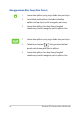User’s Manual
Table Of Contents
- Tentang panduan ini
- Bab 1: Penyiapan Perangkat Keras
- Bab 2: Penggunaan PC Notebook
- Bab 3: Menggunakan Windows
- Memulai untuk pertama kali
- Menu Start (Mulai)
- Aplikasi Windows
- Task view (Tampilan tugas)
- Widgets (Widget)
- Fitur Snap (Atur Posisi)
- Action Center (Pusat Tindakan)
- Mengatur tampilan OLED
- Pintasan keyboard lainnya
- Menyambungkan ke jaringan nirkabel
- Menyambungkan ke jaringan kabel
- Mematikan PC Notebook Anda
- Mengalihkan PC Notebook ke mode tidur
- Bab 4: Power-On Self Test (POST)
- Tips dan Tanya Jawab
- Lampiran
- Pernyataan Interferensi Federal Communications Commission
- Informasi Paparan RF FCC
- Produk yang Memenuhi Syarat ENERGY STAR®
- Informasi Keselamatan UL
- Persyaratan Keamanan Daya
- Informasi tentang TV
- Informasi tentang Produk Macrovision Corporation
- Mencegah Kerusakan Pendengaran
- Peringatan tentang Litium di Nordik (untuk baterai litium-ion)
- Pernyataan Kepatuhan terhadap Peraturan Lingkungan untuk Produk
- EU REACH dan Pasal 33
- EU RoHS
- Informasi Lapisan
- Layanan Daur Ulang/Pengambilan Kembali ASUS
- Arahan Ecodesign
- Produk-Produk yang Terdaftar EPEAT
- Pernyataan Kesesuaian UE yang Disederhanakan
- Pernyataan Interferensi Federal Communications Commission
52
Panduan PC Notebook Versi Elektronik
Task view (Tampilan tugas)
Beralih dengan cepat dari satu ke aplikasi dan program lain yang dibuka
dengan menggunakan tur Task view (Tampilan tugas). Selain itu, Task
view (Tampilan tugas) juga dapat Anda gunakan untuk beralih antar
desktop.
Meluncurkan Task view (Tampilan tugas)
Atur posisi penunjuk mouse Anda pada ikon di
taskbar, lalu klik ikon tersebut.
Tekan pada keyboard Anda.